Safariやその他のWebブラウザーは、ユーザーがインターネットを閲覧しているときにナビゲーションできるように、お気に入りまたはブックマークを作成します。 ウェブサイトのリストを保存することで、検索エンジンで検索しなくても効果的にウェブページにアクセスできます。 ただし、Webページは変更されるか、存在しなくなる可能性があります。 良いニュースはあなたができるということです Macでお気に入りを削除する リストを正確に保つため。 このガイドでは、さまざまな状況でそれを行う方法を説明します。
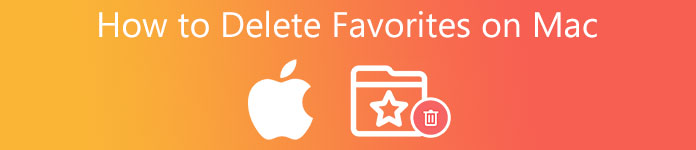
パート1:Macでお気に入りをXNUMXつずつ削除する方法
方法1:MACのお気に入りバーからサイトを削除する方法
Safariは、お気に入りのWebサイトをお気に入りフォルダーに保存します。 あなたはいつでもあなたのブラウザでそれらにアクセスすることができます。 もちろん、Macのお気に入りバーから手動でサイトを削除することは可能です。 このようにして、お気に入りのWebページを閲覧し、不要なWebページをXNUMXつずつ削除することができます。
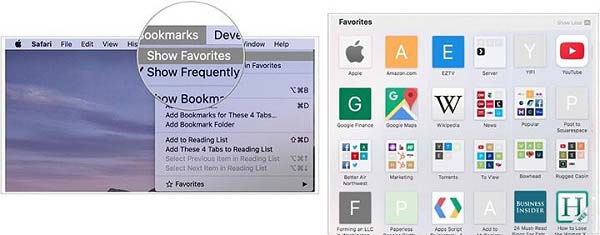
ステップ1Safariブラウザを実行し、に移動します ブックマーク 上部のリボンのメニューをクリックし、 お気に入りを表示 オプション。 または、にアクセスできます お気に入り Safariの新しいタブのバー。
ステップ2アクセスしたくないWebサイトを右クリックします。 を選択してください 削除 コンテキストメニューで。 または、アイコンをドラッグして お気に入り バーとあなたが表示されます 削除します マウスボタンを離すと記号が表示されます。
ステップ3同じ手順を実行して、Macのお気に入りバーから他のサイトを削除します。
方法2:SafariをリセットしてMacでお気に入りを削除する方法
Macでお気に入りを削除するもうXNUMXつの方法は、Safariブラウザをリセットすることです。 お気に入りに保存されているすべてのWebサイトとともに、すべての閲覧履歴と検索履歴を削除します。 データの損失を防ぐために、お気に入りを削除する前にSafariのバックアップを作成することをお勧めします。
ステップ1 ドックバーからSafariを起動します。
ステップ2 に行きます Safari メニューをクリックし、 履歴のクリア 項目。
ステップ3 ポップアップダイアログのリストをプルダウンし、 すべての歴史 オプション。 クリックしてください 履歴のクリア ボタンを押して確定します。
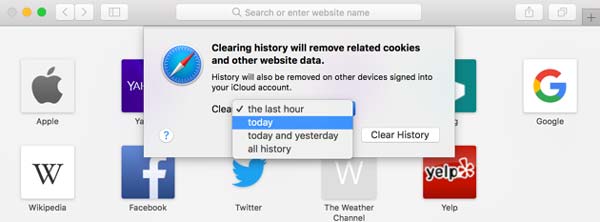
ステップ4 次に、に戻ります Safari メニューを選択し、 環境設定.
ステップ5 に切り替える 高機能 上部のリボンからタブを選択し、横のチェックボックスをオンにします メニューバーに[開発]メニューを表示する.

ステップ6 それから 開発する 上部のメニューバーのメニューをクリックし、 空のキャッシュ.
ステップ7 ここで、新しいタブを開くと、お気に入りバーが空になっています。
メモ:この方法でもスペースを解放できるため、お気に入りを削除した後でもSafariが高速に実行されます。
パート2:Macでお気に入りをバッチ削除する究極の方法
平均的な人にとって、このタスクには技術的なスキルが必要なこともあり、Macでお気に入りを削除するのは少し難しいです。 幸運なことに、 Apeaksoftマッククリーナー あなたのニーズを満たすことができます。 Mac上の任意のWebブラウザでお気に入りのWebサイトをスキャンし、ワンクリックで削除できます。

4,000,000+ ダウンロード
ワンクリックでMacのお気に入りからサイトを削除します。
一度にすべてのお気に入りを取り除きます。
Webブラウザの重要なデータを保護します。
macOS 15、14、13、12、11、10.15、10.14、10.13、10.12、10.11 で利用できます。
MacBookでお気に入りをバッチ削除する方法
ステップ1お気に入りリムーバーをインストールするMacコンピュータにインストールした後、Mac用の最高のお気に入りリムーバーを起動します。 ホームインターフェイスにはXNUMXつのボタンがあります。 ステータス, クリーナー, BHツールキット。 CPU、ストレージなどのステータスを確認するには、 ステータス
 ステップ2お気に入りのサイトをスキャンする
ステップ2お気に入りのサイトをスキャンするMacでお気に入りを削除するには、 BHツールキット 左側の列またはホームインターフェイスからのオプション。 次に、 プライバシー ボタンをクリックして、プライバシークリーナーウィンドウに入ります。 クリック スキャン ボタンをクリックして、ブラウザでCookie、ダウンロード、履歴、ログイン情報などを検索し始めます。 完了したら、をクリックします 表示 それらにアクセスするためのボタン。
 ステップ3Macでお気に入りを削除する
ステップ3Macでお気に入りを削除するクリーナーウィンドウに入ったら、中央のパネルから目的のブラウザを選択します。 Safari。 次に、削除できるすべてのアイテムが右側のパネルに表示されます。 お気に入りを削除するには、横のチェックボックスをオンにします 訪問履歴。 残したくない他のアイテムをチェックしてください。 最後に、をクリックします 石斑魚 ボタンをクリックしてプロセスを開始します。 プロセスが終了するのを待って、アプリを閉じます。 ブラウザに目を向けると、お気に入りのサイトがすべて消えていることがわかります。

参考文献:
パート3:Macでのお気に入りの削除に関するFAQ
Macでお気に入りのサイドバーを取り除くことはできますか?
はい、できます。 に移動します ブックマーク Safariブラウザの上部にあるメニューをクリックし、 ブックマークを隠す オプション。 これで、サイドバーがSafariウィンドウから消えます。 もう一度戻したいときはいつでも、プロセスを繰り返してクリックします ブックマークを表示.
Safariでお気に入りを追加するにはどうすればよいですか?
Web ページにアクセスすると、Safari の右上に共有ボタンが表示されます。 Safari のお気に入りに追加したい Web ページを取得したら、 シェアする ボタンをクリックし、 ブックマークを追加。 クリック ブックマーク ドロップダウンメニューを選択して選択します お気に入り。 最後に、 追加
ブックマークとお気に入りの違いは何ですか?
ブックマークとお気に入りはどちらも、頻繁にアクセスする Web サイトを保存するのに便利です。ただし、それらは異なる方法で機能します。 Safari で新しいタブを開くと、お気に入りバーが表示されます。バーをクリックして Web サイトにすぐにアクセスできるようにします。ブックマークに関しては、Web サイトを取得するにはブックマーク サイドバーにアクセスする必要があります。
結論
Macコンピューターとラップトップがハイエンドデバイスであることは否定できません。 ただし、一部の機能はあまり便利ではなく、すぐに習得するのも簡単ではありません。 たとえば、Macでのお気に入りの削除は、スペースを解放し、定期的にアクセスするWebサイトを管理するために不可欠なスキルです。 Apeaksoft Mac Cleanerは、平均的な人にとって最も簡単なオプションです。 このトピックについてより良い提案やその他の質問がある場合は、この投稿の下にメッセージを残してください。




